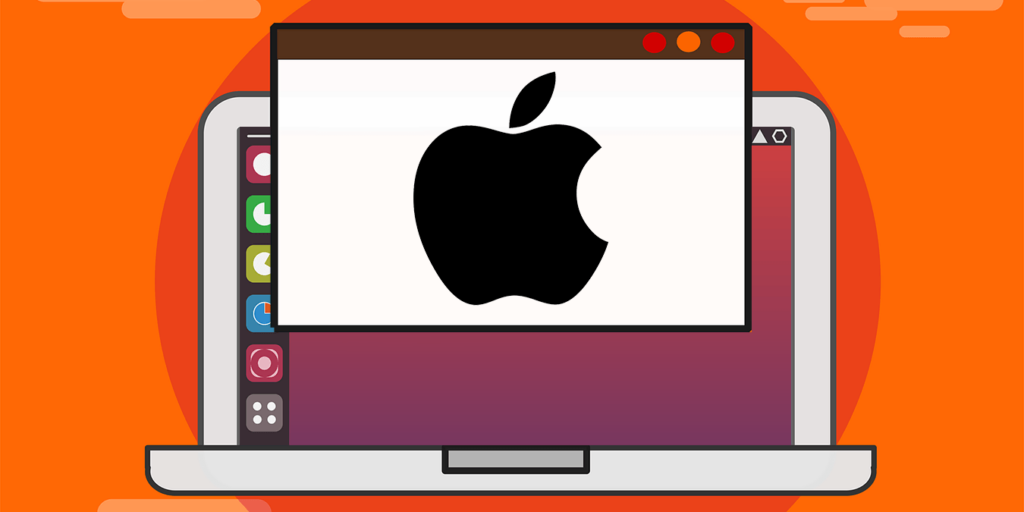macOS y Linux comparten una herencia común. Desafortunadamente, eso no significa que las aplicaciones puedan realizar una transición fluida entre los sistemas operativos. Para ejecutar aplicaciones de Mac en Linux, necesitará algún tipo de máquina virtual o capa de traducción.
Ejecute una máquina virtual macOS (todas las aplicaciones)
La forma más confiable de ejecutar aplicaciones de Mac en Linux es a través de una máquina virtual. Con una aplicación de hipervisor gratuita y de código abierto como VirtualBox, puede ejecutar macOS en un dispositivo virtual en su máquina Linux. Un entorno macOS virtualizado correctamente instalado ejecutará todas las aplicaciones de macOS sin problemas.
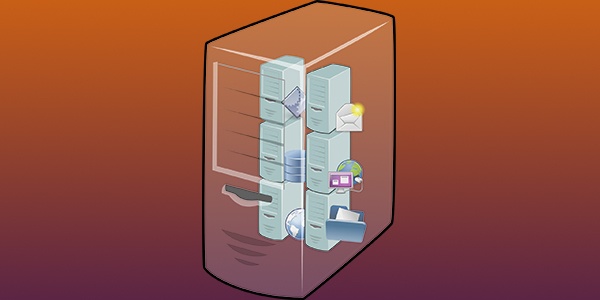
La virtualización de un escritorio como este requiere una memoria RAM significativa, por lo que es posible que no funcione sin problemas en dispositivos de bajos recursos. Para máquinas con las especificaciones técnicas, virtualizar un sistema operativo a través de una máquina virtual VirtualBox es la mejor opción.
Uso de la capa de traducción Darling (solo CLI)
También puede ejecutar una capa de traducción llamada Querida. Esto funciona como WINE, que crea un entorno de traducción de Windows a Linux que le permite ejecutar algunas aplicaciones de Windows en sistemas Linux. Darling intenta lograr el mismo objetivo entre macOS y Linux. Debido a que macOS y Linux comparten la misma base de estilo UNIX, Darling requiere menos recursos que WINE, lo que produce mejores resultados en más circunstancias.
Por el momento, Darling solo puede funcionar con aplicaciones GUI muy simples y varias aplicaciones de línea de comandos. Si bien el soporte de la aplicación GUI es un objetivo para el proyecto, la función aún no se ha implementado. Básicamente, puede ejecutar un shell de macOS en Terminal de manera confiable y puede o no ejecutar otras aplicaciones de manera efectiva.
También contiene una enorme cantidad de código, que requiere alrededor de 12 gigabytes de espacio en disco después de compilarse. Básicamente, está duplicando la funcionalidad del sistema operativo macOS. Por lo tanto, si le preocupa que los ejecutables remotos dañen su sistema, es posible que desee evitar un paquete de este tamaño.
Construyendo e instalando Darling
1. Siga las instrucciones de instalación para descargar las dependencias correctas para su distribución de Linux desde la página de instalación de Darling. Dependiendo de su distribución, es posible que deba ejecutar un comando largo.
Por ejemplo, para Ubuntu, ejecute el siguiente comando de Terminal para descargar las dependencias de Darling:
sudo apt-get install cmake clang bison flex xz-utils libfuse-dev libudev-dev pkg-config libc6-dev:i386 linux-headers-generic gcc-multilib libcap2-bin libcairo2-dev libgl1-mesa-dev libtiff5-dev libfreetype6-dev libfreetype6-dev:i386 git libelf-dev libxml2-dev libegl1-mesa-dev libfontconfig1-dev libbsd-dev
2. Clone el depósito git de Darling en su máquina local:
git clone --recursive https://github.com/darlinghq/darling.git
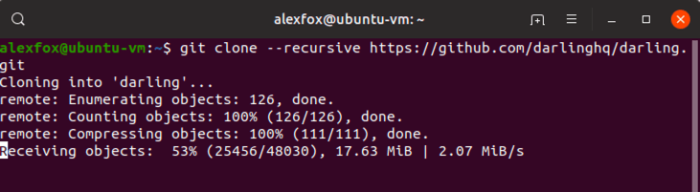
3. Cambie el directorio al clon de Darling:
4. Cree y construya el directorio Darling:
5. Configure la compilación con cmake:
6. Construye cariño:
El proceso de compilación puede demorar más de una hora, según los recursos de su máquina.
7. Instala cariño:
8. Cree el módulo kernel de Darling darling_mach:
9. Instale darling_mach:
Ejecución de aplicaciones macOS en Linux con Darling
Para acceder al subsistema Darling, ejecute darling shell. Esto usa el prefijo de comando darling para iniciar un entorno de shell de macOS:
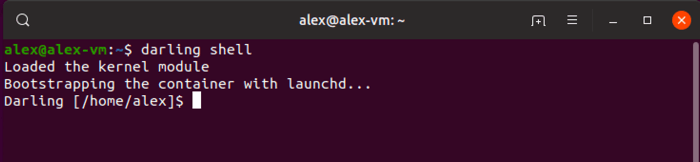
Una vez dentro de Darling Shell, puede ejecutar comandos como si estuviera en un sistema macOS. Toda la instalación del programa ocurre dentro de Darling Shell. Ejecutar los comandos sin conectarse a Darling no funcionará.
Para intentar ejecutar un programa macOS, primero descargue los archivos apropiados. Querrá obtener un .dmg o .pkg en su máquina Linux. Si desea ejecutar una aplicación desde Mac App Store, copie el archivo .app en «/Aplicaciones/» en su máquina Linux y luego inícielo a través de los comandos de shell de Darling.
Instalar desde DMG
Para instalar un programa desde un .dmg, móntelo con hdiutil dentro de cariño:
hdiutil attach AppName.dmg
Copie la aplicación en su almacenamiento local:
cp -r /Volumes/AppName/AppName.app /Applications/
Corre a través de Darling:
/Applications/AppName.app
Instalar desde PKG
Para instalar un programa desde pkg, use el instalador dentro de Darling:
installer -pkg foo.pkg -target /
Exclusivamente para Darling, .pkgs se puede desinstalar usando el comando complementario del desinstalador.
Una vez instalado, ejecute Darling:
/Applications/AppName.app
Conclusión
Darling funciona bien con programas de línea de comandos, pero es de esperar que finalmente admita aplicaciones GUI.